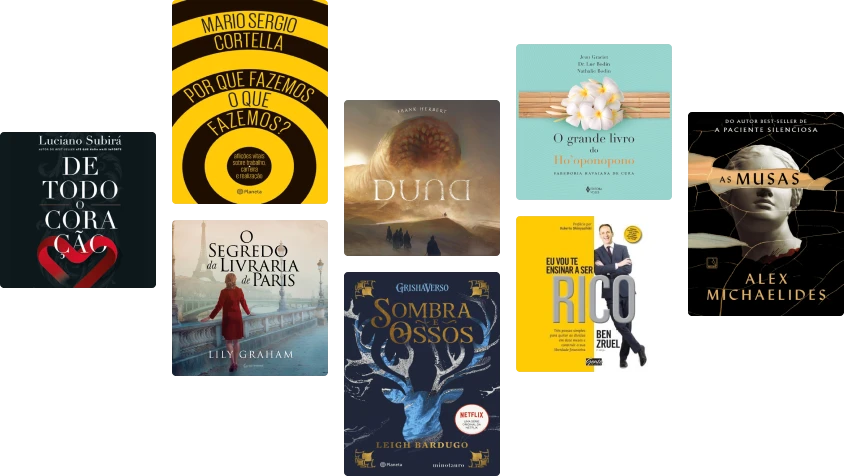Excel De Zero Para Especialista
()
Sobre este e-book

Leia mais títulos de Jideon F Marques
Psicologia Negra E Manipulação Nota: 0 de 5 estrelas0 notasPosições Sexuais Tântricas Nota: 4 de 5 estrelas4/5Física Quântica Para Iniciantes Nota: 5 de 5 estrelas5/5Kama Sutra: Guia Ilustrado De Posições Sexuais Para Iniciantes E Avançados Nota: 0 de 5 estrelas0 notasFeitiços De Amor Nota: 0 de 5 estrelas0 notasNervo Vago Exercícios Para Estimular Nota: 0 de 5 estrelas0 notasAumento Peniano Nota: 0 de 5 estrelas0 notasA Bíblia Do Swing Trader Nota: 0 de 5 estrelas0 notasGuia Para Iniciantes Em Leitura De Esquemas Nota: 0 de 5 estrelas0 notasO Pequeno Livro Do Rootwork Nota: 0 de 5 estrelas0 notasBíblia De Cura Dos Chakras: [5 Em 1] Nota: 0 de 5 estrelas0 notasA Enciclopédia De Óleos Essenciais Nota: 0 de 5 estrelas0 notasO Guia Definitivo De Terapia Cognitivo-comportamental Nota: 0 de 5 estrelas0 notasComo Começar A Desenhar Para Iniciantes Nota: 0 de 5 estrelas0 notasBíblia De Programação Python Para Iniciantes Nota: 0 de 5 estrelas0 notasEngenharia Elétrica E Instrumentação Nota: 0 de 5 estrelas0 notasO Guia Das Técnicas Do Reiki - Cura Reiki Para Iniciantes Curando Mais De 100 Doenças Nota: 0 de 5 estrelas0 notasDay Trading - Estratégias De Negociação Nota: 0 de 5 estrelas0 notasBrigadeiros Gourmet Receitas Selecionadas Receitas Especiais Para Comer Ou Ganhar Dinheiro Nota: 0 de 5 estrelas0 notasPosições Sexuais Nota: 0 de 5 estrelas0 notasWicca 366 Dias De Prática Mágica Na Arte Dos Sábios Nota: 0 de 5 estrelas0 notasDecoração De Bolos Para Iniciantes: Um Guia Passo A Passo Para Decorar Como Um Profissional Nota: 0 de 5 estrelas0 notasFermentação Para Iniciantes Nota: 0 de 5 estrelas0 notasReceitas De Café Gelado Nota: 0 de 5 estrelas0 notasDicas De Sexo Tântrico; Todas As Dicas Que Você Precisa Saber Nota: 0 de 5 estrelas0 notas
Relacionado a Excel De Zero Para Especialista
Ebooks relacionados
Microsoft Access 2010 Controle De Contratos E Convênios Nota: 0 de 5 estrelas0 notasAprender Word usando Nota: 5 de 5 estrelas5/5Análise De Dados Para Negócios Nota: 0 de 5 estrelas0 notasAPP para iniciantes: Faça seu primeiro aplicativo Low Code Nota: 0 de 5 estrelas0 notasDominando Html E Css Nota: 0 de 5 estrelas0 notasO Mundo Secreto Da Darknet Tor E Deep Web Nota: 0 de 5 estrelas0 notasDesenvolvimento De Aplicativos Android Curso Para Iniciantes Nota: 0 de 5 estrelas0 notasManutenção Completa em Computadores Nota: 0 de 5 estrelas0 notasExcel Definitivo Nota: 0 de 5 estrelas0 notasHacking Com Kali Linux Guia Para Iniciantes Nota: 0 de 5 estrelas0 notasSuperpacote De Scriptings Para Iniciantes Nota: 0 de 5 estrelas0 notasMicrosoft Windows 10 Nota: 5 de 5 estrelas5/5Hackear um computador Nota: 0 de 5 estrelas0 notasE-book Microsoft Excel 2010 Nota: 0 de 5 estrelas0 notasAprenda Projetar Programas Em C++ Usando Padrões De Design Para Software De Alta Qualidade Nota: 0 de 5 estrelas0 notasComputação Evolutiva: Aproveitando Algoritmos Inteligentes para Sistemas Robóticos Avançados Nota: 0 de 5 estrelas0 notasAprenda a criar Games Nota: 0 de 5 estrelas0 notasPython Em Poucas Palavras Nota: 0 de 5 estrelas0 notasTurbine a sua carreira: Os segredos profissionais que vão alavancar você Nota: 0 de 5 estrelas0 notasEu Geek Nota: 0 de 5 estrelas0 notasA Arte da Dureza Nota: 0 de 5 estrelas0 notasCriando Uma Empresa Do Zero Nota: 0 de 5 estrelas0 notasLinux Nota: 0 de 5 estrelas0 notasDesmascarando As Mulheres Nota: 0 de 5 estrelas0 notasDesenvolvendo Aplicativos Com Gpt-4 E Chatgpt Nota: 0 de 5 estrelas0 notasO Guia Definitivo para Geração de Renda com o ChatGPT para Empreendedores Nota: 0 de 5 estrelas0 notasHacked: O Livro Guia Definitivo De Linux Kali E Hacking Sem Fio Com Ferramentas De Testes De Segurança E De Nota: 0 de 5 estrelas0 notasOpen Web Platform Nota: 0 de 5 estrelas0 notasFundamentos De Programação C++ Nota: 0 de 5 estrelas0 notasVírus Nota: 0 de 5 estrelas0 notas
Aplicativos Empresariais para você
Excel Avançado 2016/365: aplicado à administração Nota: 0 de 5 estrelas0 notasExcel para o dia a dia: Seus primeiros passos no mundo das planilhas Nota: 0 de 5 estrelas0 notasEmpreendedor Dominando O Google Meu Negócio: Nota: 0 de 5 estrelas0 notasContabilidade Para Não Contadores Nota: 0 de 5 estrelas0 notasScrum: Gestão ágil para produtos de sucesso Nota: 0 de 5 estrelas0 notasMercado De Ações Nota: 0 de 5 estrelas0 notasAs Leis Da Abundância Para O Sucesso Pessoal Nota: 0 de 5 estrelas0 notasInvestimento Em Ações - Guia Prático Para Iniciantes Nota: 0 de 5 estrelas0 notasO Cristão E O Investidor Nota: 0 de 5 estrelas0 notasDo jeito certo: Gestão de produtos no mundo das startups Nota: 0 de 5 estrelas0 notasDevOps na prática: Entrega de software confiável e automatizada Nota: 0 de 5 estrelas0 notasBusiness Intelligence: Implementar do jeito certo e a custo zero Nota: 4 de 5 estrelas4/5Back-end Java: Microsserviços, Spring Boot e Kubernetes Nota: 0 de 5 estrelas0 notasA Bíblia Do Swing Trader Nota: 0 de 5 estrelas0 notasTestes automatizados de software: Um guia prático Nota: 5 de 5 estrelas5/5Empreeendedorismo Digital Descomplicado Nota: 0 de 5 estrelas0 notasDesenvolvimento De Software - Aplicativo Comercial Com C# E Camadas Nota: 0 de 5 estrelas0 notasCoisas Sobre Educação Financeira Que Meus Pais Não Me Ensinaram Nota: 0 de 5 estrelas0 notasAprendendo A Programar Nota: 0 de 5 estrelas0 notasProgramando Em Java Com Banco De Dados Nota: 0 de 5 estrelas0 notasSistemas de Informação: gestão e tecnologia na era digital Nota: 0 de 5 estrelas0 notasSeja Senhor Do Teu Dinheiro! Nota: 0 de 5 estrelas0 notasLivre-se Das Dividas Nota: 0 de 5 estrelas0 notasExcel 2013 Técnicas Avançadas – 2ª edição Nota: 4 de 5 estrelas4/5Funções de Excel para Financeiros Nota: 5 de 5 estrelas5/5Conceitos Gerais De Business Intelligence Nota: 0 de 5 estrelas0 notasTuning de SQL: Melhore a performance de suas aplicações Oracle Nota: 0 de 5 estrelas0 notasWord Vba Nota: 0 de 5 estrelas0 notasPacote Microsoft Office Capacitação Nota: 0 de 5 estrelas0 notasMongoDB: Construa novas aplicações com novas tecnologias Nota: 0 de 5 estrelas0 notas
Avaliações de Excel De Zero Para Especialista
0 avaliação0 avaliação
Pré-visualização do livro
Excel De Zero Para Especialista - Jideon F Marques
Seção 1: Formatos de célula e seus conteúdos
Para iniciar este primeiro capítulo do livro, vamos olhar a tela do Excel enquanto abrimos o programa, nomeando todos os elementos que você vê, e fazendo uma breve descrição deles, que servirá como um pequeno glossário do ambiente Excel.
Uma vez identificados os elementos com os quais vamos interagir mais no uso do programa, vamos usá-los para executar uma das funções mais básicas, simples e fundamentais do Excel: aplicar formatos a uma célula ou várias células e seus conteúdos.
Aplicar um formato específico às células é feito apenas para destacar seu conteúdo sobre os demais, portanto não afeta a funcionalidade do programa ou suas fórmulas, mas ajuda muito no aspecto visual, principalmente se o arquivo acabar sendo compartilhado com mais pessoas que não participaram de sua criação.
Por fim, veremos alguns atalhos de teclado, truques e combinações de teclas que fazem com que o usuário que sabe usá-los ganhe enormemente em eficiência.
Lição 1.1: Ambiente Excel
Vejamos a imagem para aprender a reconhecer e nomear corretamente os elementos da tela do Microsoft Excel.:
Elementos da tela
Barra de título: mostra o nome do livro e, às vezes, algumas informações adicionais (por exemplo, se o livro está em rede com outras pessoas, se está sendo salvo).
Aba Arquivo: é usada para acessar as opções de informações do arquivo, abrir ou criar arquivos, salvar, imprimir, etc.
Abas de menu: as abas são conjuntos de comandos, ou seja, ações que podem ser executadas com o Excel, que são agrupadas logicamente de acordo com sua funcionalidade. Cada guia está relacionada a um tipo de atividade.
Aba Home: é composta por todos os grupos que são observados, e a partir daqui você pode realizar as ações mais comuns do Excel.
Grupo Alinhamento
: cada aba é composta por diferentes grupos, contendo comandos que atuam de forma semelhante. Este grupo é utilizado para atuar no alinhamento do conteúdo da célula, recuos, altura...
Comando Mesclar & Centralizar
: os comandos são os elementos que executam as ações nas células selecionadas. Este comando mescla as células selecionadas, passando de várias células para apenas uma, onde o conteúdo é centralizado.
Barra de fórmulas: no Excel você pode digitar na própria célula selecionada ou na barra de fórmulas. Quando o conteúdo for uma fórmula, apenas o resultado será mostrado na célula, enquanto a fórmula que leva ao resultado será mostrada na barra.
Barra de rolagem: é usada para rolar a planilha para cima e para baixo (barra de rolagem vertical), e a barra de rolagem inferior para rolar para a esquerda e para a direita (barra de rolagem horizontal).
Zoom: serve para ampliar ou reduzir o tamanho da planilha ativa na tela. Você pode usar a barra, botões ou clicar no valor numérico para inserir um valor manualmente.
Planilhas: cada uma das planilhas que compõem um livro Excel. Por exemplo, para evitar ter que salvar 12 livros diferentes (arquivos Excel) para cada mês de um ano, podemos criar um único livro do ano e criar 12 planilhas nesse livro.
Célula ativa: é a célula que selecionamos, aquela na qual se aplicam os comandos que pressionamos ou a que escrevemos se escrevermos na barra de fórmulas.
Minimizar/Restaurar/Fechar: como em qualquer programa, temos as opções de minimizar o livro, fechá-lo ou modificar o tamanho da venda (restaurar).
Opções de exibição da faixa de opções: exibe diferentes opções de exibição da janela, como ocultar comandos, guias, ambos ou exibi-los novamente.
Linhas: cada uma das 1.048.576 linhas que compõem uma planilha do Excel. Eles são nomeados com um número de 1 a 1.048.576.
Colunas: cada uma das 16.384 colunas que compõem uma planilha do Excel. Eles são nomeados com uma letra começando com A e continuando até Z, após o que a coluna AA, AB, AC... AZ, BA... continua até XFD.
Caixa Nome: exibe o nome da célula ativa.
Células: uma planilha do Excel é composta por uma infinidade de células, que são as interseções de linhas e colunas. Para nomeá-los, primeiro indique a coluna (letra) e a linha (número) onde eles se cruzam.
Lição 1.2: Gerenciar as folhas do livro (páginas)
É fundamental manter a clareza em nossos livros de Excel para saber como gerenciar adequadamente as planilhas (ou páginas) que compõem o livro. Para isso é importante saber como realizar todas essas ações neles:
Renomeando as planilhas:
Isso pode ser feito de duas maneiras: clicando com o botão direito do mouse (clique com o botão direito para destros) na guia e clicando em Renomear
ou clicando duas vezes diretamente no nome da planilha atual. Após isso basta digitar, pressionar Enter no teclado e já alteramos o nome da planilha.
Altere a cor da guia da planilha:
Clicando com o botão direito sobre o nome da planilha e depois movendo o mouse para onde diz Tab Color
exibe uma paleta de cores, onde podemos escolher uma das cores que aparecem aqui ou clicar em Mais Cores...
para abrir um menu de cores avançado.
Excluir planilhas:
Para excluir uma planilha, clique com o botão direito do mouse na planilha que deseja excluir e clique em Excluir
. Se a planilha contiver algum dado, aparecerá uma mensagem perguntando se temos certeza de que queremos excluir a planilha, pois quando excluímos uma planilha não há como recuperá-la (a menos que tenhamos salvo o arquivo com essa planilha).
Inserindo planilhas:
Na parte inferior da tela, à direita dos rótulos das páginas e à esquerda da barra de rolagem, há um símbolo +
. Clicar neste símbolo cria uma nova folha em branco à direita da folha selecionada.
Mover/Duplicar planilhas:
Se pressionarmos com o botão direito em uma planilha e depois em Mover ou Copiar
uma nova janela aparecerá, onde podemos indicar para onde queremos mover a planilha (a planilha aparecerá à esquerda da planilha selecionada). Se fizermos a mesma coisa, mas marcando a caixa na parte inferior da janela Criar uma cópia
, adicionaremos uma planilha igual à selecionada onde indicamos.
Para facilitar, basta clicar com o botão esquerdo no nome da planilha e arrastar (sem soltar o botão esquerdo)